VMware7.10在安装虚拟系统时遇到的Easy Install模式和VMware Tools无法安装的问题
2013-12-10 21:03
441 查看
VMware 引入的Easy Install模式可以通过自动检测安装盘确定您要安装的操作系统,您只要在新建虚拟机向导里面设置基本选项,然后VMware便会进行一条龙的全自动无人值守安装(如图)。这样可以省去系统管理员的很多功夫,大大提高效率。

但Easy Install模式并不能解决所有需求,它同样会带来一些问题。
一、用Easy Install模式安装系统后,你很有可能发现它只有C盘一个系统分区,这是非常讨厌的,我相信没有人喜欢这样的系统。
二、没有安装VMware Tools,并且在VM下拉菜单下点击Install VMware Tools...选项,会提示:VMware Tools installation cannot be started manually while Easy Install is in progress。没安装VMware tools的虚拟系统用起来是非常麻烦的。
以上便是在使用Easy Install模式时经常会遇到的两个问题。
解决这两个问题的最好方法便是禁用Easy Install模式。那如何禁用呢?就是在设置虚拟机安装向导时选择“I will install the operating system later.”(如图)。之后您便可以选择光盘镜像,根据需要来安装虚拟系统了。
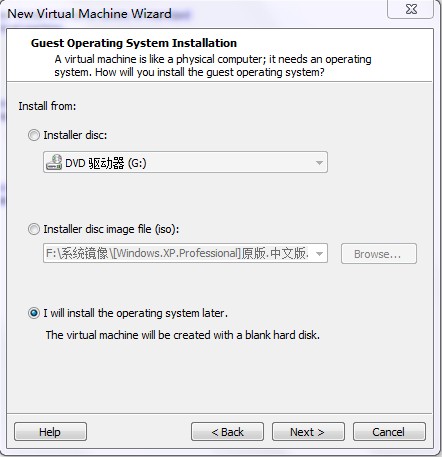
当您在Easy Install模式下安装系统后,并且出现了以上两个问题,而您不想重新安装系统,同样可以解决。
对于只有一个分区,可以用系统维护盘启动系统,利用Partition Magic即PQ增加系统分区,具体操作的可以在网上查到。

对于无法安装VMware Tools,同样也是可以解决的。第一种方法:在虚拟机设置中(VM-Setting...)更改虚拟光驱floppy设置为atuo detect,VM下拉菜单下点击Install VMware Tools...选项,此时虚拟系统的光驱中便会有VMware Tools的安装镜像,虚拟操作系统中便会自动开始VMware
Tools的安装。如果VMware Tools没有自动安装,您可以打开光驱找到setup.exe手动安装。
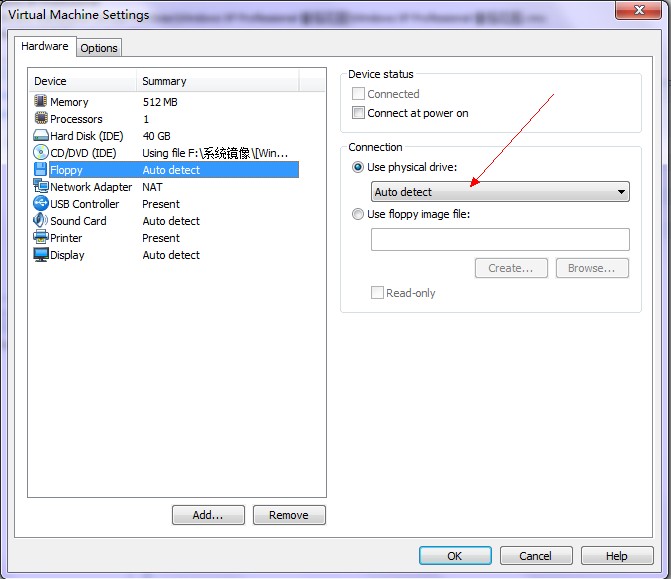
第二种方法便是直接在虚拟机设置中更改CD/DVD为VMware Tools的镜像(在VMware7.10的安装目录下有用操作系统命名的与之对应的VMware7.10的镜像文件),此时系统会自动安装VMware Tools,也可以打开光驱找到setup.exe进行手动安装。
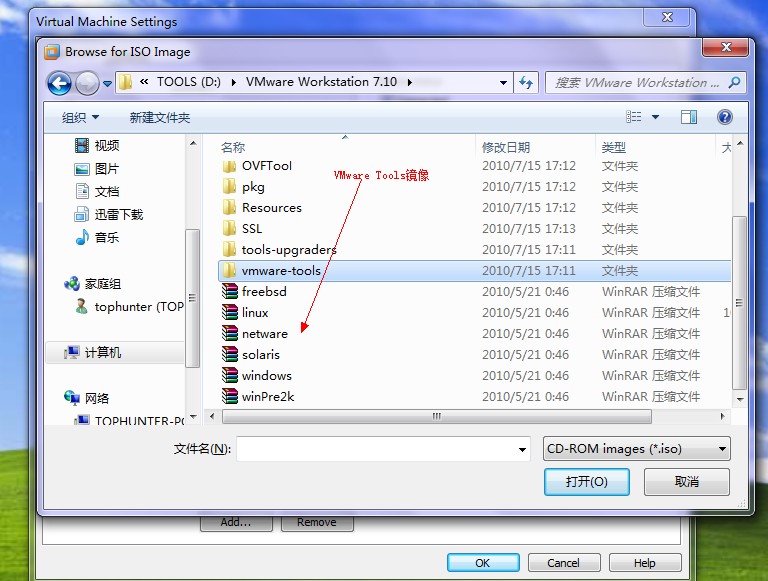

但Easy Install模式并不能解决所有需求,它同样会带来一些问题。
一、用Easy Install模式安装系统后,你很有可能发现它只有C盘一个系统分区,这是非常讨厌的,我相信没有人喜欢这样的系统。
二、没有安装VMware Tools,并且在VM下拉菜单下点击Install VMware Tools...选项,会提示:VMware Tools installation cannot be started manually while Easy Install is in progress。没安装VMware tools的虚拟系统用起来是非常麻烦的。
以上便是在使用Easy Install模式时经常会遇到的两个问题。
解决这两个问题的最好方法便是禁用Easy Install模式。那如何禁用呢?就是在设置虚拟机安装向导时选择“I will install the operating system later.”(如图)。之后您便可以选择光盘镜像,根据需要来安装虚拟系统了。
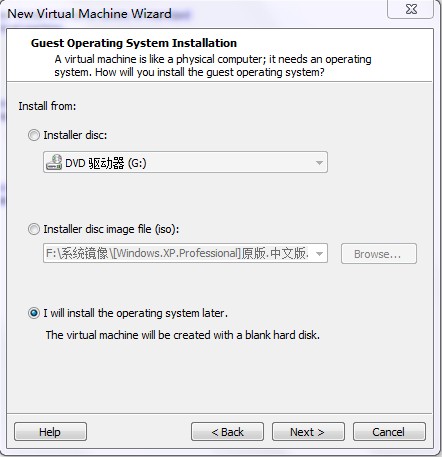
当您在Easy Install模式下安装系统后,并且出现了以上两个问题,而您不想重新安装系统,同样可以解决。
对于只有一个分区,可以用系统维护盘启动系统,利用Partition Magic即PQ增加系统分区,具体操作的可以在网上查到。

对于无法安装VMware Tools,同样也是可以解决的。第一种方法:在虚拟机设置中(VM-Setting...)更改虚拟光驱floppy设置为atuo detect,VM下拉菜单下点击Install VMware Tools...选项,此时虚拟系统的光驱中便会有VMware Tools的安装镜像,虚拟操作系统中便会自动开始VMware
Tools的安装。如果VMware Tools没有自动安装,您可以打开光驱找到setup.exe手动安装。
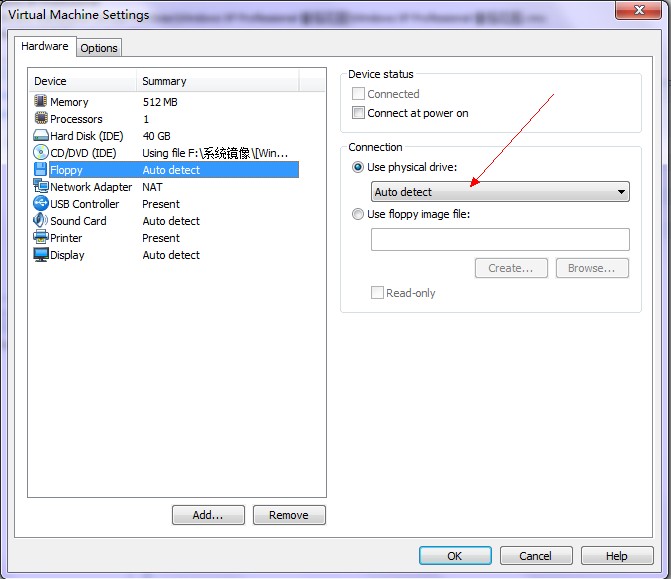
第二种方法便是直接在虚拟机设置中更改CD/DVD为VMware Tools的镜像(在VMware7.10的安装目录下有用操作系统命名的与之对应的VMware7.10的镜像文件),此时系统会自动安装VMware Tools,也可以打开光驱找到setup.exe进行手动安装。
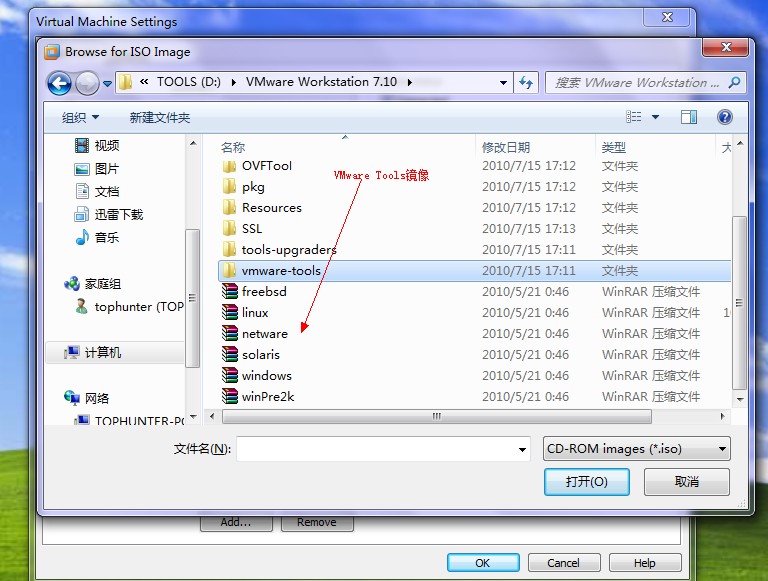
相关文章推荐
- VMware7.10在安装虚拟系统时遇到的Easy Install模式和VMware Tools无法安装的问题
- 虚拟机上Linux系统安装VMware tools 时遇到的问题解决办法(VM10,CentOS6.5)
- VMware安装虚拟系统问题
- VMware12安装Linux7系统进而安装Oracle12c中遇到的问题
- 在VMWare的ESXi虚拟服务器上安装Windows Server 2012后安装VMWare tools黑屏的问题解决
- VMware安装VMware Tools遇到的问题
- 关于在vmware中装苹果系统mac lion10.7无法安装vmtools或无法全屏的问题解决
- 使用U盘安装win7系统,遇到“无法定位现有系统分区”问题
- 在vmware如何安装vmware tools,遇到了问题,看了许多经验帖子,结果下面这个帖子的确帮到了我。
- 使用U盘安装win7系统,遇到“无法定位现有系统分区”问题
- VMware Ubuntu 安装 VMware Tools (包括解决无法找到kernel header path的问题)
- vmware虚拟centos7系统NAT模式下初次登陆无法上网
- 服务器安装系统遇到无法识别raid bios问题
- Vmware12上安装linux系统centos,虚拟机无法桥接问题
- 问题-[WIN8.132位系统]安装Win8.1 遇到无法升级.NET Framework 3.5.1
- VMware安装VMware Tools遇到的问题
- Apple Mac 安装系统遇到,mac os 和window都无法安装成功的问题解决
- 解决VMWare的Easy Install模式无法安装VMWare Tool
- 在VMware 上安装各个系统遇到的问题及相应的解决办法,解决办法的思维
- VMware 6.5安装solaris10 x86系统无法启动问题
